华硕主板 BIOS升级教程:装机高手手把手教你安全更新固件
- 问答
- 2025-08-03 17:03:03
- 3
🚀【装机高手的深夜急救】朋友新买的锐龙9000死活点不亮?手把手教你BIOS升级绝技!
凌晨两点,手机突然震动——"兄弟救命!我新装的机子点不亮,CPU风扇转一下就停!"看着基友发来的主板特写,ROG STRIX B650E的LED灯狂闪报错,我秒懂:这又是BIOS版本太老不认新U的经典案例。
💡 为什么必须升级BIOS?
就像手机系统要更新才能用新功能,主板BIOS是硬件的"底层操作系统",特别是AMD锐龙9000系列或Intel 14代酷睿这种新架构CPU,必须搭配对应AGESA版本的BIOS才能点亮,更别说那些修复内存兼容性、提升超频稳定性的关键更新了!
📌 升级前必看!三大保命准则
1️⃣ 型号严格对应:B650和B650E的BIOS不通用!X670和X870更是天差地别
2️⃣ 电力保障:台式机插UPS!笔记本必须接电源适配器(别问我怎么知道的,上次断电主板变砖的经历太惨痛)
3️⃣ 文件三不原则:不修改文件名、不放在文件夹里、不用NTFS格式U盘(FAT32才是真爱)
🔧 实战开始!华硕EZ Flash 3大法
Step 1 🌐 官网寻宝

- 打开华硕官网,点击顶部"服务支持"
- 输入主板型号(比如ROG STRIX B650E-F GAMING WIFI)
- 找到"驱动程序和工具软件"→"BIOS & 固件"
- 下载最新版(注意看发布日期,2025-08开头的才是最新!)
⚠️ 重点提醒:
- 优先选带"AMD AGESA ComboAM5PI 1.2.0.0"字样的版本(锐龙9000必备)
- 测试版BIOS文件名通常带"Beta"字样,新手千万别碰!
Step 2 🥏 制作启动U盘
- 格式化U盘为FAT32(重要的事情说三遍!)
- 把下载的.CAP文件解压到根目录(文件名别用中文!)
- 拔掉其他所有外设,只留键盘和显示器的线
Step 3 🚀 进入EZ Flash模式
- 重启狂按Delete键进BIOS
- 按F7进高级模式→Tool→ASUS EZ Flash 3 Utility
- 选择U盘里的.CAP文件(按方向键移动,回车确认)
⏳ 升级进行时

- 全程3-5分钟,屏幕会显示进度条
- 千万别碰键盘鼠标!上次朋友手贱按了空格键,结果……(你们懂的)
- 看到"BIOS updated successfully"再松手
💾 升级后必做三件事
1️⃣ 重置BIOS:按F1进BIOS,F6加载默认优化设置
2️⃣ 恢复超频:重新开启XMP内存配置(AGESA更新后可能需要微调时序)
3️⃣ 验证版本:系统信息里确认BIOS日期已经更新到2025-08
🌈 意外情况急救包
- 卡LOGO:拔掉所有外设,短接CMOS电池10秒(主板说明书找CLR_CMOS跳线)
- 黑屏:支持FlashBack的主板可以盲刷(插电+按FlashBack键自动升级)
- 进不了系统:检查SATA模式是否从RAX改回AHCI
🎉 升级成功!解锁隐藏技能
- 锐龙9000的PBO增强模式可以用了!
- 内存超频上限提升(B650重炮手实测能到DDR5 8000+)
- USB4接口睡眠唤醒问题完美解决
📌 最后唠叨两句
BIOS升级不是玄学,按步骤来小白也能搞定,但记住"三不原则":不稳定的版本不刷、不对应的型号不刷、不断电的环境不刷!遇到问题评论区留型号,装机老中医在线问诊~
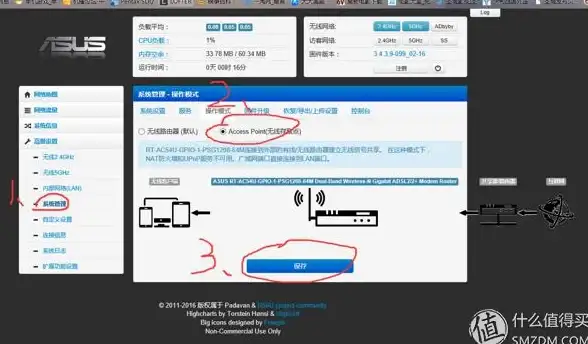
(文末彩蛋:关注+转发,抽三位粉丝送华硕RO姬联名BIOS主题皮肤,让你的BIOS界面也穿上初音未来的限定皮肤!)
本文由 业务大全 于2025-08-03发表在【云服务器提供商】,文中图片由(业务大全)上传,本平台仅提供信息存储服务;作者观点、意见不代表本站立场,如有侵权,请联系我们删除;若有图片侵权,请您准备原始证明材料和公证书后联系我方删除!
本文链接:https://vps.7tqx.com/wenda/527361.html


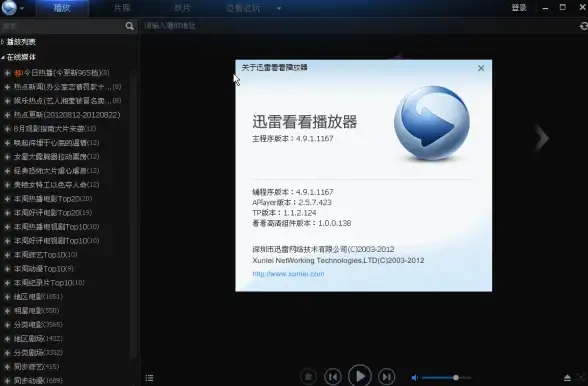



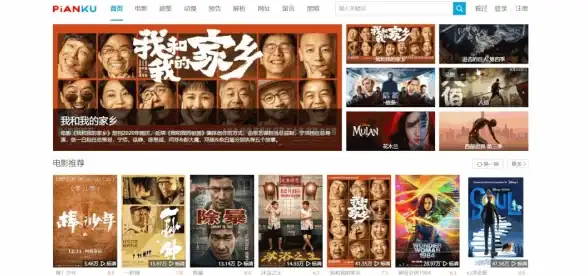


发表评论